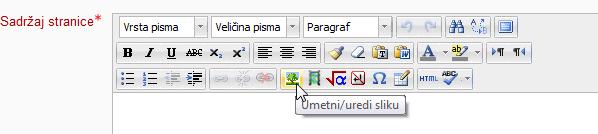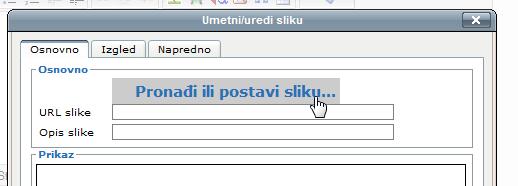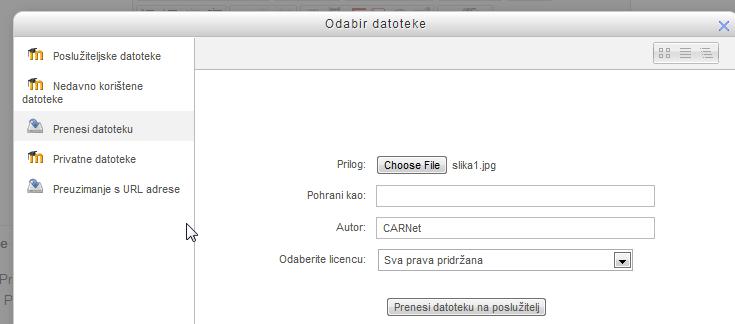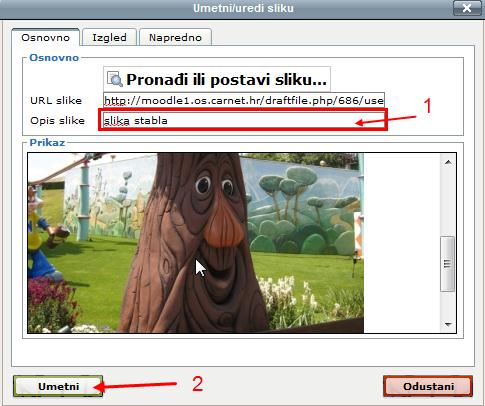|
Slike |
Slike se mogu dodavati u tečaj iz raznih izvora korištenjem ikone Umetni/uredi sliku u tekst editoru. Slike se mogu dodavati u sadržaju lekcija, kvizovima, zadacima, forumima. Moodle podržava .jpg, .png, .gif formate slika. Dodavanje i prikaz slika pohranjenih na vašem računalu Veličinu slike koju želimo dodati bolje je definirati prije dodavanja u tečaj.
Nakon Prenesi datoteku na poslužitelj dodajte Opis slike (1)->Umetni(2)
Dodavanje slike već objavljene na webu
|
Boja pozadine
Font
Veličina fonta
Boja teksta
Font Kerning
Image Visibility
Letter Spacing
Line Height
Link Highlight